Sådan får du vejrudsigt i Linux-konsollen
Til forskellige skrivebordsmiljøer som Cinnamon, KDE, MATE osv. er der masser af skriveborde, panel-applets og widgets til at give dig en vejrudsigt med et fancy look. Hvis du foretrækker et minimalistisk, men effektivt miljø, kan du være interesseret i at lære, hvordan du får vejrinformation direkte i din terminalemulator eller i et rent konsolmiljø. Her er hvordan det kan gøres.
Reklame
Før du fortsætter, skal du sikre dig, at du har konsolværktøjet krølle installeret. I de fleste Linux-distros er det installeret ud af kassen. Du kan kontrollere, om det er installeret med følgende kommando.
som krøller
Kommandoen returnerer den fulde sti til CURL-binæren.
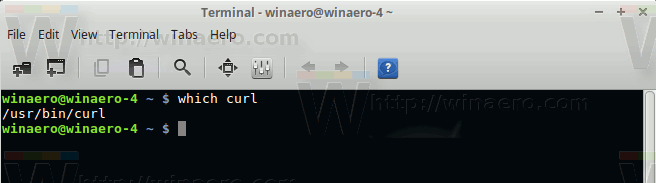
Nu vil vi bruge en open source-webtjeneste wttr.in til at hente vejrudsigten.
For at få vejrudsigt i Linux-konsollen, udfør følgende kommando:
krølle wttr.in/LOCATION
Erstat placeringsdelen med navnet på dit sted. For eksempel:
krølle wttr.in/New-York
krølle wttr.in/Bangalore


Du kan angive det land, hvor du bor, når det er nødvendigt. Syntaksen er som følger:
curl wttr.in/Madrid, Spanien
 Bemærk: Det er vigtigt ikke at indtaste et mellemrum mellem og efter kommaet. Hvis du tilføjer et mellemrum efter kommaet, vil tjenesten forsøge at genkende inputparameteren som flere steder. Du kan bruge denne funktion til at hente prognoser for flere steder på én gang.
Bemærk: Det er vigtigt ikke at indtaste et mellemrum mellem og efter kommaet. Hvis du tilføjer et mellemrum efter kommaet, vil tjenesten forsøge at genkende inputparameteren som flere steder. Du kan bruge denne funktion til at hente prognoser for flere steder på én gang.
For eksempel:
krølle wttr.in/Madrid,\ Bangalore
Dette vil vise vejret i Madrid og Bangalore.
Alternativt kan du bruge plustegnet til at hente vejrudsigten for flere steder:
krølle wttr.in/Madrid+Bangalore
Hvis du udfører curl uden at angive nogen placering, vil tjenesten forsøge at gætte din placering baseret på dine IP-geolokationsoplysninger. Kommandoen i dette tilfælde vil se ud som følger:
krølle wttr.in
Tjenesten wttr.in kan vise vejrudsigten direkte i din webbrowser. Peg din browser til det samme sted, som du bruger i curl. Se følgende skærmbillede: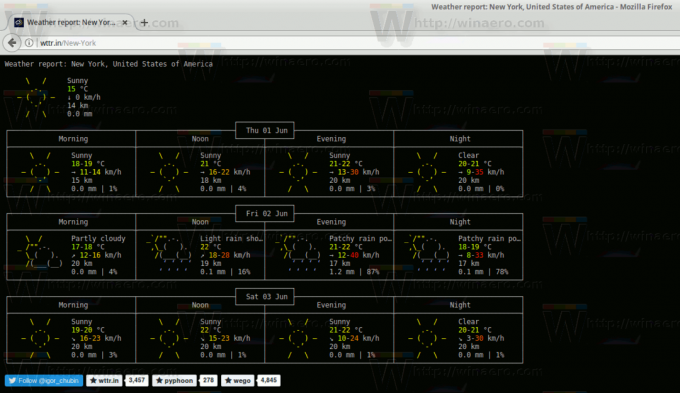
Tjenesten understøtter en række muligheder. Åbn følgende side for at lære om dem:
http://wttr.in/:help
Alternativt kan du bruge denne kommando i din terminal:
krølle http://wttr.in/:help
Her er nogle nyttige muligheder.
krølle wttr.in/New-York? n
Dette vil vise den korte version af vejrudsigten, som kun inkluderer middag og nat.
krølle wttr.in/New-York? 0
Dette vil kun vise det aktuelle vejr på den angivne placering.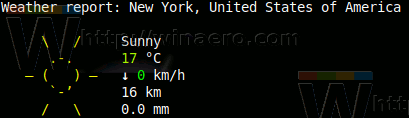
Hvis du tilføjer ".png" til placeringen, returnerer tjenesten et PNG-billede. Du kan integrere det på din webside.
Åbn for eksempel dette link: http://wttr.in/New-York.png

Når du er i PNG-tilstand, kan du sende parametre som følger:
wttr.in/Location_parameters.png
For eksempel:
wttr.in/New-York_tq0.png
Tjenesten er lokaliseret til flere sprog.
For at ændre prognosesproget kan du bruge følgende syntaks:
krølle wttr.in/Berlin? lang=de. krølle wttr.in/Berlin? lang=ru
Alternativt kan du bruge underdomæner som følger:
curl de.wttr.in/Berlin curl ru.wttr.in/Moscow
Understøttede sprog er:
az bg ca cs cy da de el eo es fi fr hi hr hu is it ja ko mk ml nl nn pt pl ro ru sk sl sr sr-lat sv tr uk uz vi zh et hy jv ka kk ky lt lv sw th zu bs være
wttr.in kan bruges ikke kun til at tjekke vejret, men også til nogle andre formål. For at se den aktuelle månefase.
$ krølle wttr.in/Moon. 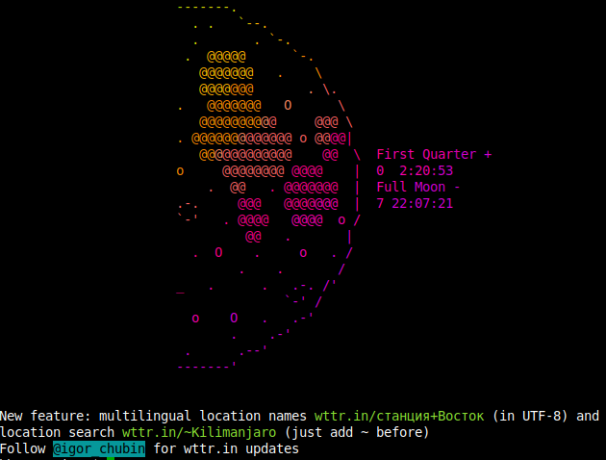
For at se månefasen for den angivne dato (2016-12-25), skal du køre følgende kommando.
$ krølle wttr.in/Moon@2016-12-25. Det er det.

